- 系统
- 教程
- 软件
- 安卓
时间:2020-10-31 来源:u小马 访问:次
在使用Win10系统的时候,总是会碰到各种各样的问题,比如有Win10系统用户反映电脑总是会自动断网,然后使用Windows诊断修复显示说显示默认网关不可用,遇到这样的问题该怎么解决呢,接下来给大家介绍一下Win10总是自动断网诊断显示默认网关不可用的具体解决方法如下。
Win10默认网关不可用老掉线解决方法一:
第一种方法:
1、网关不可用,可能你路由器的问题。路由器断电一分钟再通电启动试试。
如果重启无效。
2、尝试宽带直接拨号是否可以联网(要绕开路由器,也就是猫的lan口线直接连接电脑,然后宽带拨号)。
3、如果直接拨号不能联网,尝试猫断电再通电启动试试。
4、如果还是不能联网,请联系维修人员。
5、很可能是你的路由器的设置问题。
Win10默认网关不可用老掉线解决方法二:
1、右击Windows,选择设备管理器。
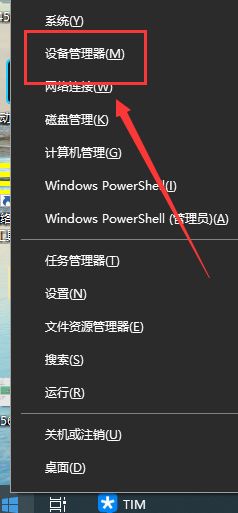
2、在设备管理器窗口中找到”网络适配器“,右键选择Broadcom...Gigabit Ethernet,点击”“更新驱动程序。
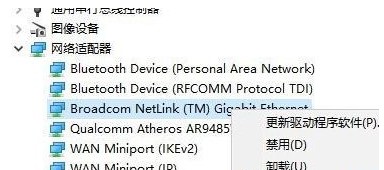
3、选择下面两种方法更新驱动
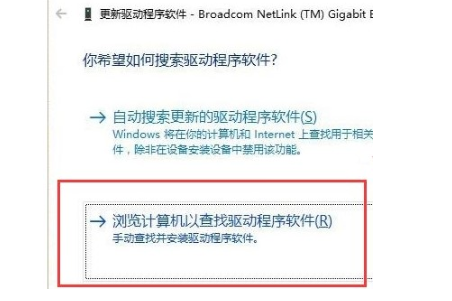
4、显示安装完成,就成功啦!
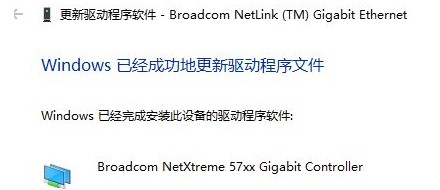
经过上面的方法就可以帮助大家解决Win10系统总是自动断网诊断显示默认网关不可用这个问题了,希望可以帮助到大家,更多精彩内容欢迎继续关注Win10镜像官网:https://www.win10com.com/





